

Océ Express WebTools을(를) 사용하면 용지 사용 개요와 인쇄 예상 잉크 사용량을 표시할 수 있습니다. 이 정보를 계정에 사용할 수 있습니다.
Océ Express WebTools에서 [지원] - [카운터 기록] 탭으로 이동하여 개요를 표시합니다.
다음 표는 필요한 정보를 정렬, 그룹화, 저장 또는 인쇄하기 위해 사용할 수 있는 카운터 기록의 여러 가지 기능에 대한 요약입니다.
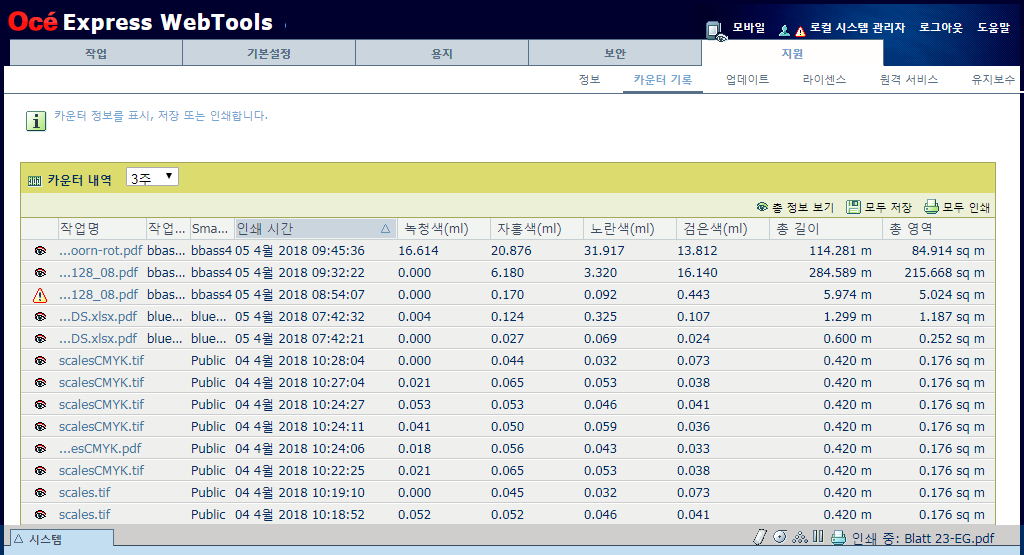
|
기능 |
설명 |
|
|---|---|---|
|
[카운터 기록] |
카운터 기록 목록의 헤더에서 드롭다운 목록에 있는 기간(일 또는 주)을 선택할 수 있습니다. 카운터 기록 목록에 선택된 기간에 인쇄된 작업에 관한 정보가 표시됩니다. |
|
|
[작업명], [작업 소유자], [Smart Inbox ] 또는 [인쇄 시간] 으로 정렬 |
카운터 기록 목록을 정렬하려는 경우 [작업명], [작업 소유자], [Smart Inbox ], [인쇄 시간] 등 카운터 기록 목록의 열 헤더를 클릭하면 됩니다. 이 방법으로 필요에 맞게 목록을 정렬할 수 있습니다. |
|
|
[목록 보기] 또는 [그룹 보기] . |
인쇄된 모든 작업을 표시하려면 카운터 기록 목록의 하단에 있는 [목록 보기] 를 선택합니다. |
|
|
정렬 기준에 맞는 그룹만 표시하려면 카운터 기록 목록의 하단에 있는 [그룹 보기] 를 선택합니다. 예를 들어, [작업 소유자] 열을 기준으로 카운터 기록 목록을 정렬하기 위해 [그룹 보기] 를 클릭한 경우 카운터 기록 목록에는 선택한 기간에 프린터로 인쇄 작업을 전송한 모든 작업 소유자가 목록으로 표시됩니다. [작업 소유자] 그룹을 확장하면 이 목록에는 선택한 기간 중 [작업 소유자] 가 보낸 모든 작업이 표시됩니다. |
||
|
[총 정보 보기] |
작업 카운터 정보의 전체 개요를 보려는 경우 카운터 기록 목록의 오른쪽 상단에 있는 [총 정보 보기] 를 선택합니다. |
|
|
그룹 내 모든 작업에 대한 카운터 정보를 표시하려면 그룹 이름을 클릭합니다. |
||
|
선택된 작업에 대한 카운터 정보를 표시하려면 작업 이름을 클릭합니다. |
||
|
[모두 저장] |
목록의 모든 작업에 대한 카운터 기록을 저장하려면 카운터 기록 목록의 오른쪽 상단에 있는 [모두 저장] 을 클릭합니다. 카운터 데이터는 [XML-파일] 또는 로 저장할 수 있습니다.[CSV-파일] |
|
|
[모두 인쇄] |
목록의 모든 작업에 대한 카운터 기록을 인쇄하려면 카운터 기록 목록의 오른쪽 상단에 있는 [모두 인쇄] 를 클릭합니다. |
|